Cómo convertir una identificación física en una imagen o PDF usando su iPhone o iPad
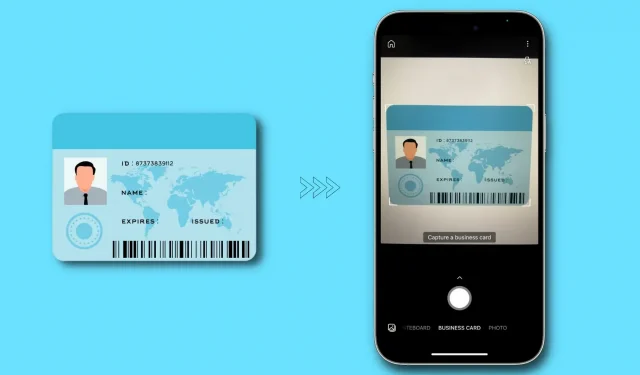
En esta guía, le mostraremos cómo hacer copias digitales (imagen o PDF) de su identificación física usando su iPhone o iPad. Puede usar estas copias digitales al completar formularios en línea o guardarlas en su dispositivo para una copia de seguridad segura.
Por qué usar identificaciones digitales escaneadas
- Por ejemplo, cuando solicita una licencia de conducir, pasaporte o reclamo de seguro, es posible que deba cargar una imagen escaneada o PDF de su identificación gubernamental o institucional. Relacionado: Cómo tomar una foto de pasaporte o identificación con un iPhone o iPad
- Es posible que deba escanear su ID de colegio o universidad para completar formularios de examen, o ser verificado por UNiDAYS para recibir descuentos educativos en Apple y otras compras.
- Puede cargar su ID digital en iCloud, Google Drive o Dropbox y acceder a ellos desde cualquier lugar o mantenerlos seguros.
Cómo convertir una identificación física en una foto
1) Descarga Microsoft Lens gratis desde la App Store.
2) Permita que la aplicación acceda a la cámara y las fotos de su iPhone o iPad cuando se le solicite.
3) Asegúrese de estar en la sección «Tarjeta de presentación» o «Documento».
4) Ahora coloque su identificación en una superficie plana como una mesa, piso o libro. Intente seleccionar un solo color para la superficie/fondo.
5) Coloque su iPhone correctamente sobre su identificación y tome una foto presionando el botón blanco del obturador en la aplicación Microsoft Lens.
6) La aplicación tomará la foto perfecta. De lo contrario, use cuatro puntos en las esquinas y cuatro pestañas pequeñas en los bordes para cortar las partes sobrantes del fondo. Después de eso, haga clic en Confirmar.
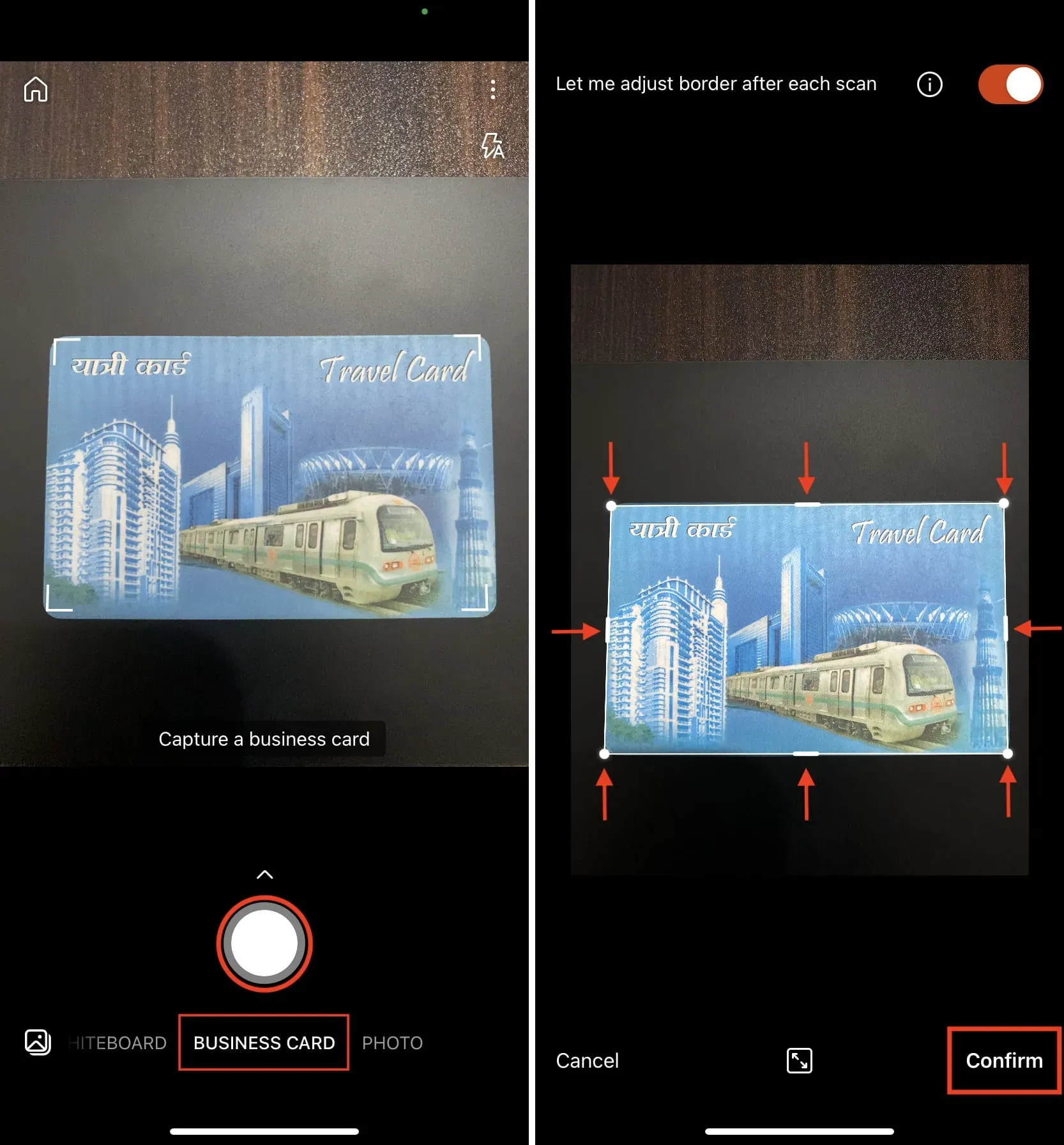
7) Haga clic en Finalizar.
8) Finalmente, haga clic en «Fotos».
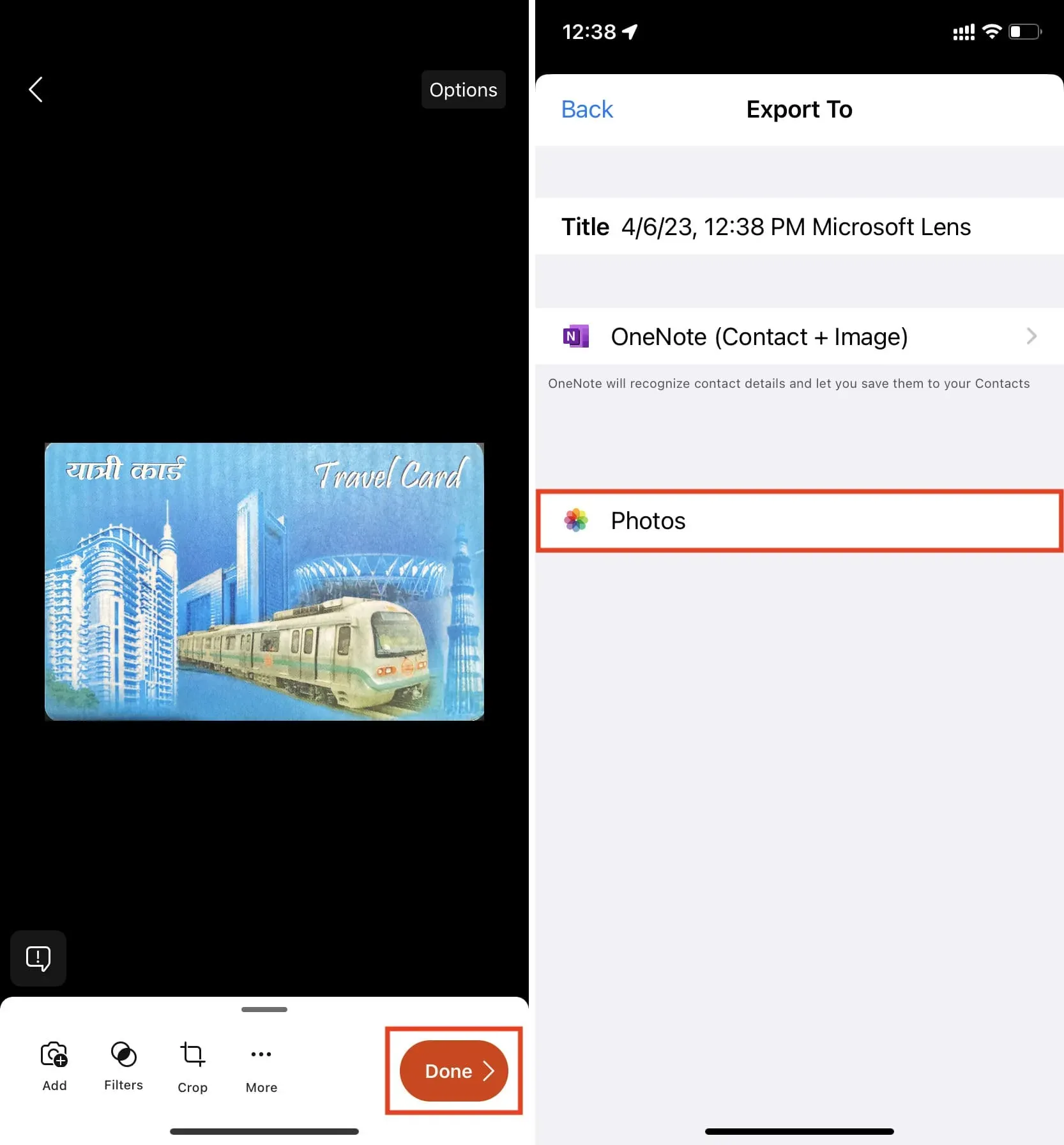
La imagen escaneada ahora se guarda en su aplicación Fotos en iPhone. Desde aquí, puede usarlo para completar formularios o moverlo a cualquier otra aplicación, como la aplicación Archivos.
Puntos importantes:
- Tamaño de la foto. La mayoría de los sitios web gubernamentales, universitarios y oficiales tienen un límite superior en el tamaño de las fotos. Puede ser desde unos pocos KB hasta 2 MB. Si su imagen es demasiado grande, puede comprimirla fácilmente para reducir el tamaño o las dimensiones.
- Formato de foto. Algunos sitios también tienen configuraciones de formato de imagen específicas. La mayoría de ellos requieren que la imagen esté en formato PNG o JPG/JPEG. Puede convertir rápidamente una imagen de un formato a otro.
- Se necesitan ambos lados: si necesita escanear el anverso y el reverso de una tarjeta de identificación, puede escanear dos y luego usar una aplicación de edición de fotos como Picsew , Canva o Studio para colocar ambas imágenes escaneadas una al lado de la otra, ya sea vertical u horizontalmente. .
- Utilice otras aplicaciones de escáner. Además de Microsoft Lens, también puede usar una de estas mejores aplicaciones de iOS para escanear documentos.
- Simplemente use la cámara: si no desea descargar una aplicación dedicada, puede tomar una foto estándar de su identificación usando la aplicación Cámara y recortar las partes sobrantes de la imagen para que se vea perfecta.
- Conversión de foto a PDF: una vez que haya tomado una foto, puede convertirla rápidamente a PDF. O vea los siguientes pasos para escanear y guardar directamente su ID como PDF.
Cómo convertir su identificación física o documento en un PDF
Algunos sitios requieren que descargue un documento PDF. Si es así, puede escanear fácilmente una identificación física y convertirla en un archivo PDF. Así es cómo:
1) Abra la aplicación Apple Files integrada en su iPhone o iPad.
2) Ir a cualquier carpeta.
3) Haga clic en el botón «Más» en la esquina superior derecha y seleccione «Escanear documentos».
4) Coloque una tarjeta de identificación o documento en el marco de la cámara. Cuando sostiene el escáner correctamente, resalta una identificación válida o un documento en papel en azul y automáticamente toma una foto. Además, también puede presionar manualmente el botón del obturador.
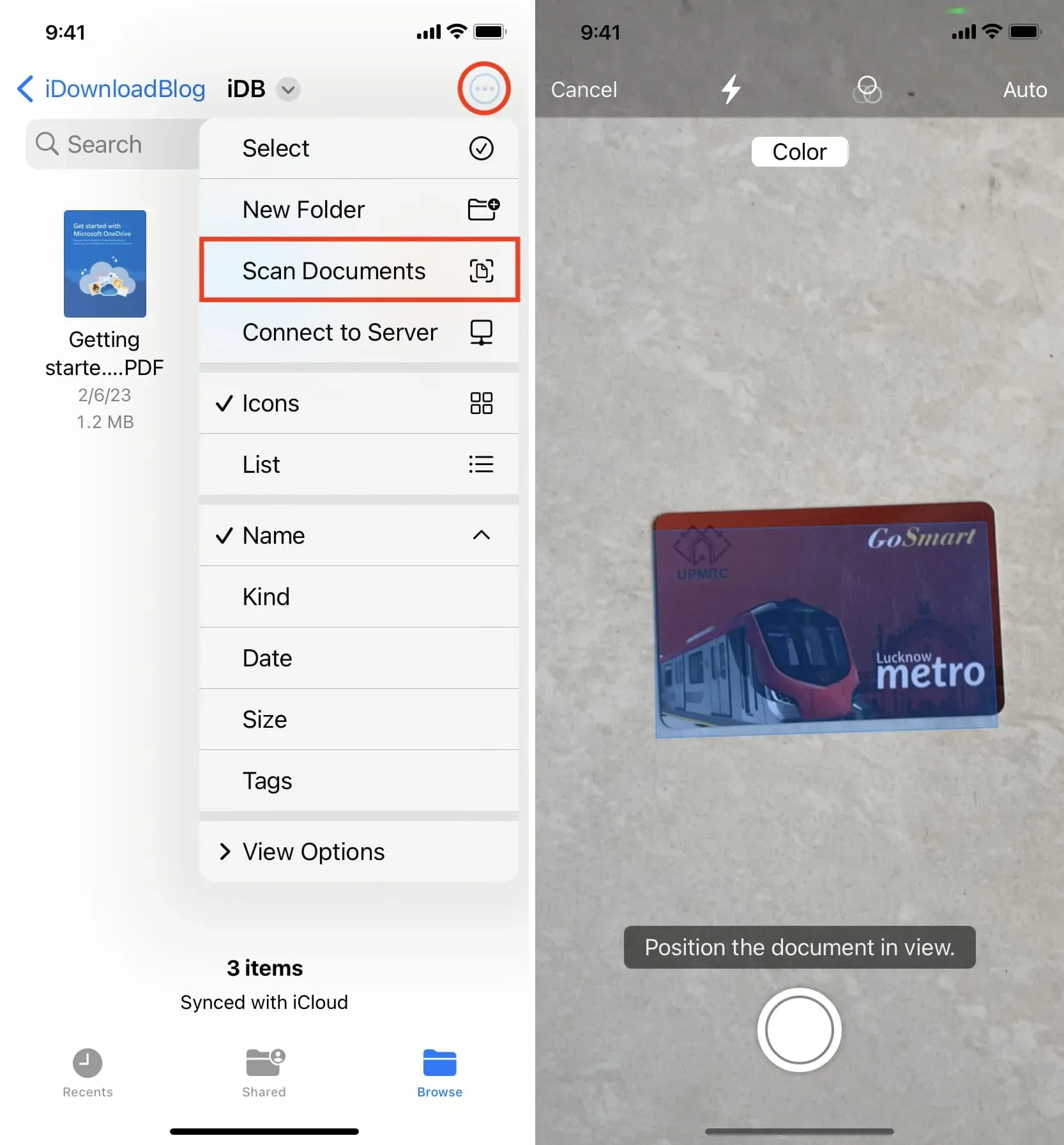
5) Haga clic en «Guardar» si la aplicación Archivos tomó la foto automáticamente.
Y si presiona el botón del obturador, la aplicación lo llevará a una pantalla recortada simple. Ajuste los bordes y haga clic en Conservar escaneo. La aplicación ahora lo llevará de regreso a la pantalla del escáner e intentará nuevamente tomar otra foto automáticamente, así que toque Guardar inmediatamente.
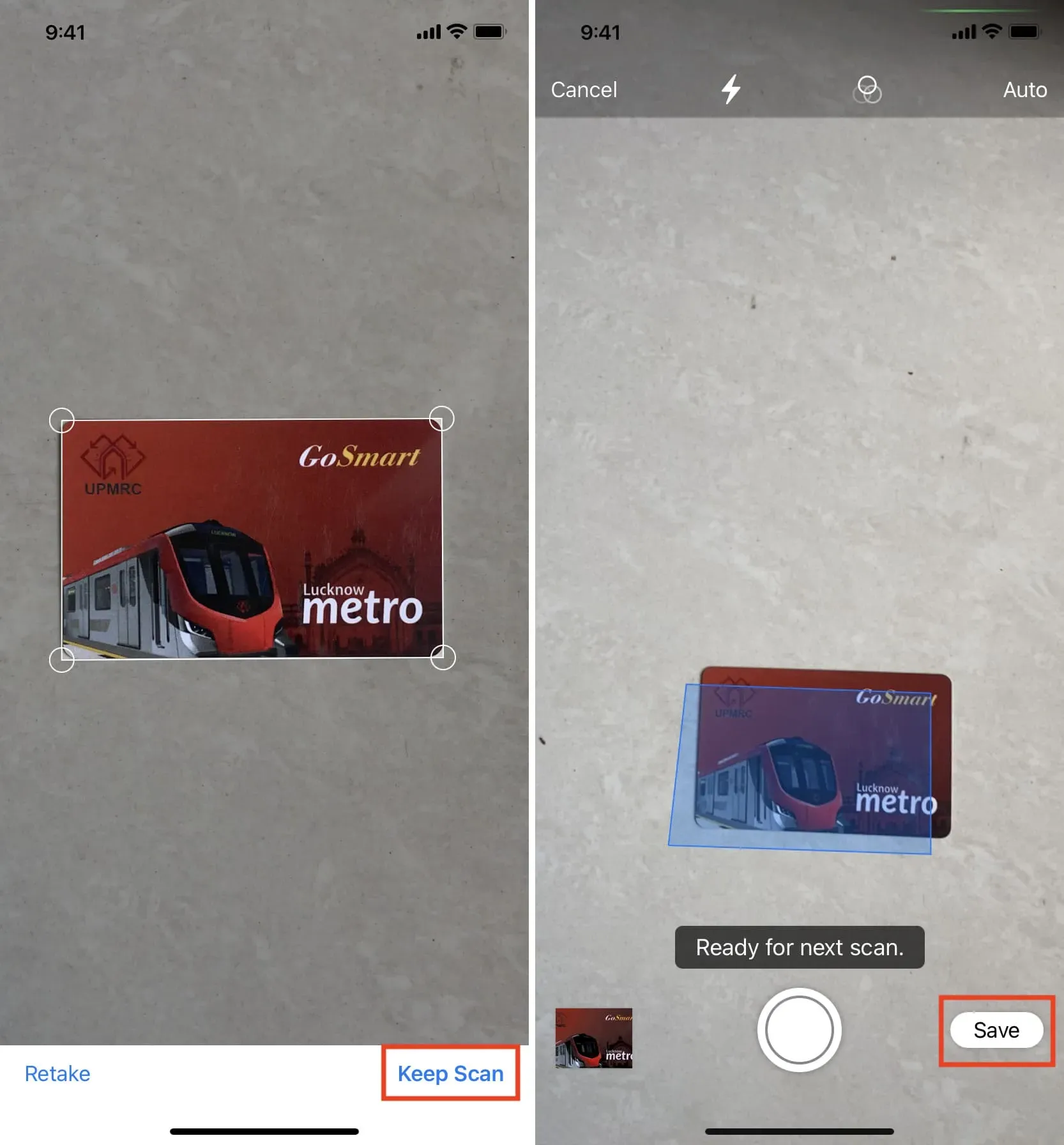
6) Ahora puede cambiar el nombre de este PDF a algo apropiado y presionar el botón «Listo» en su teclado.
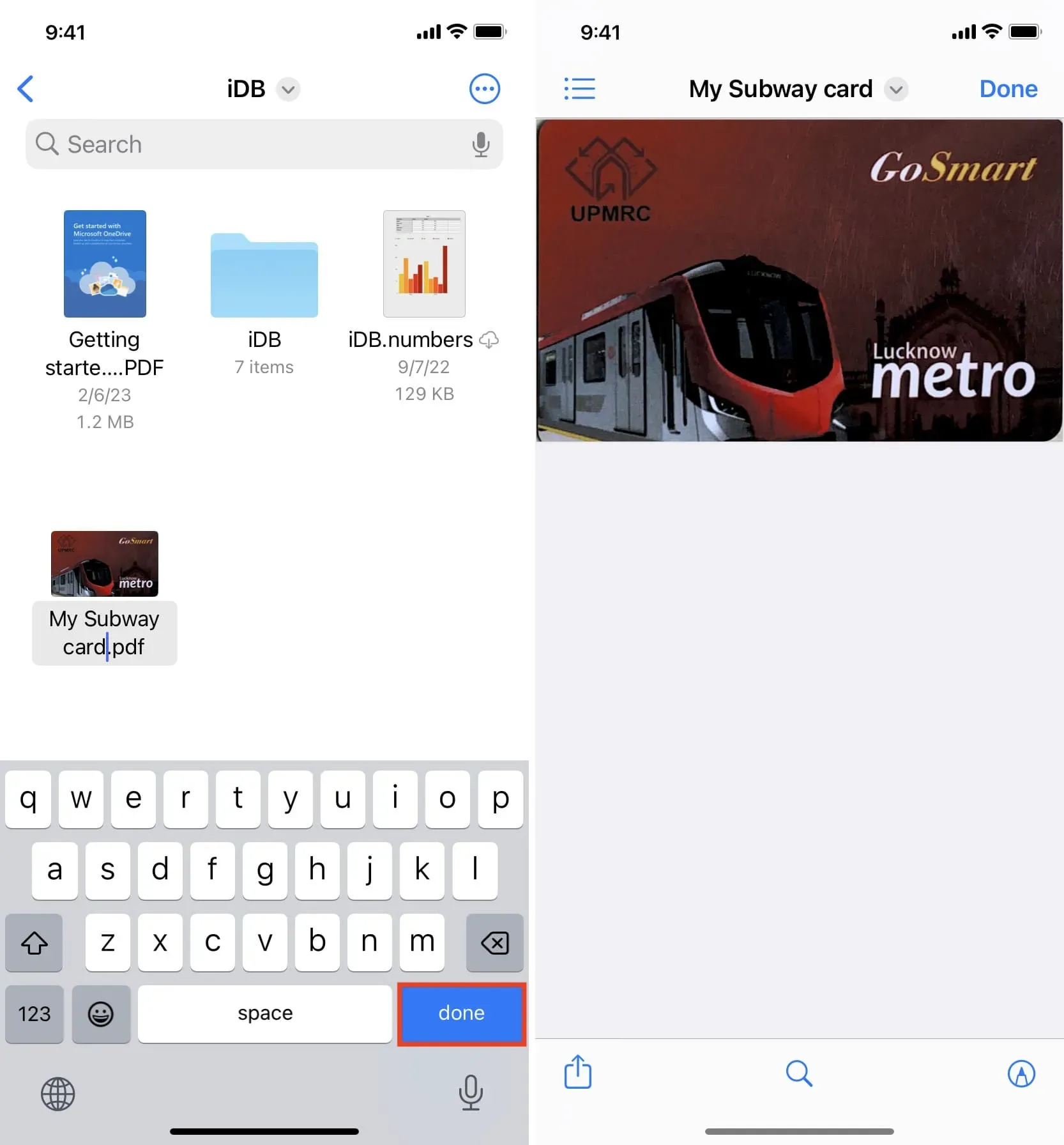
Eso es todo. Ha convertido con éxito su documento o documento de identidad en papel o plástico en un archivo PDF. Ahora puede descargarlo para trabajos oficiales, transferirlo a su Mac usando AirDrop o guardarlo en la aplicación Archivos para el futuro.



Deja una respuesta